Instagram, en av de mest framstående applikationerna på den sociala mediescenen, har genom sin engagerande funktion Reels blivit en betydande källa till inkomster. Denna artikel syftar till att ge insikt i hur man kan optimera sin upplevelse med Instagram-appen. Att spara och hitta sparade samlingar ger användaren en mer personlig relation till appen, då den lär känna våra preferenser. Har du någonsin funderat på varför Instagram-utkast försvinner, eller när Instagram raderar dem? Oroa dig inte, vi har svaren. Läs vidare för att maximera din användning av appen och bli mer effektiv med din sociala medieprofil. Denna guide kommer också att förklara hur du återställer raderade utkast på Instagram.
Anledningar till att dina Instagram-utkast försvinner
Instagram är känt för sitt användarvänliga gränssnitt och sina intressanta funktioner. Trots detta upplever många problem, som att utkast försvinner, och är osäkra på hur de ska återställas. Läs vidare för att få klarhet i situationen.
Vad hände med dina Instagram Reel-utkast?
Om dina utkast inte syns på din profilsida kan det bero på att de har tagits bort. Det kan även bero på en ny uppdatering som gör dem osynliga. I sådana fall rekommenderas det att uppdatera appen till den senaste versionen.
Hur länge sparas utkast på Instagram?
Instagram har ingen specifik tidsgräns för hur länge utkast sparas. Utkasten till inlägg kommer att finnas tillgängliga tills du själv raderar dem.
Raderar Instagram utkast?
Ja, Instagram kan radera utkast efter en viss tid. Utkast till stories tas bort efter 24 timmar. Utkast till inlägg eller Reels kan raderas av olika anledningar, men inte efter en specifik tidsperiod.
Varför försvinner dina Instagram-utkast?
Det finns flera anledningar till att Instagram-utkast kan försvinna:
- Du kan ha avinstallerat Instagram-appen.
- Det kan också hända om du loggar ut från ditt Instagram-konto.
- Utkast försvinner också om du använder en föråldrad appversion.
Hur återställer man borttagna utkast på Instagram?
Nu när vi vet varför Instagram-utkast kan försvinna, låt oss undersöka hur man återställer raderade utkast. Följ stegen nedan:
1. Öppna Instagram på din Android eller iOS enhet.
2. Klicka på din profilikon längst ner till höger.
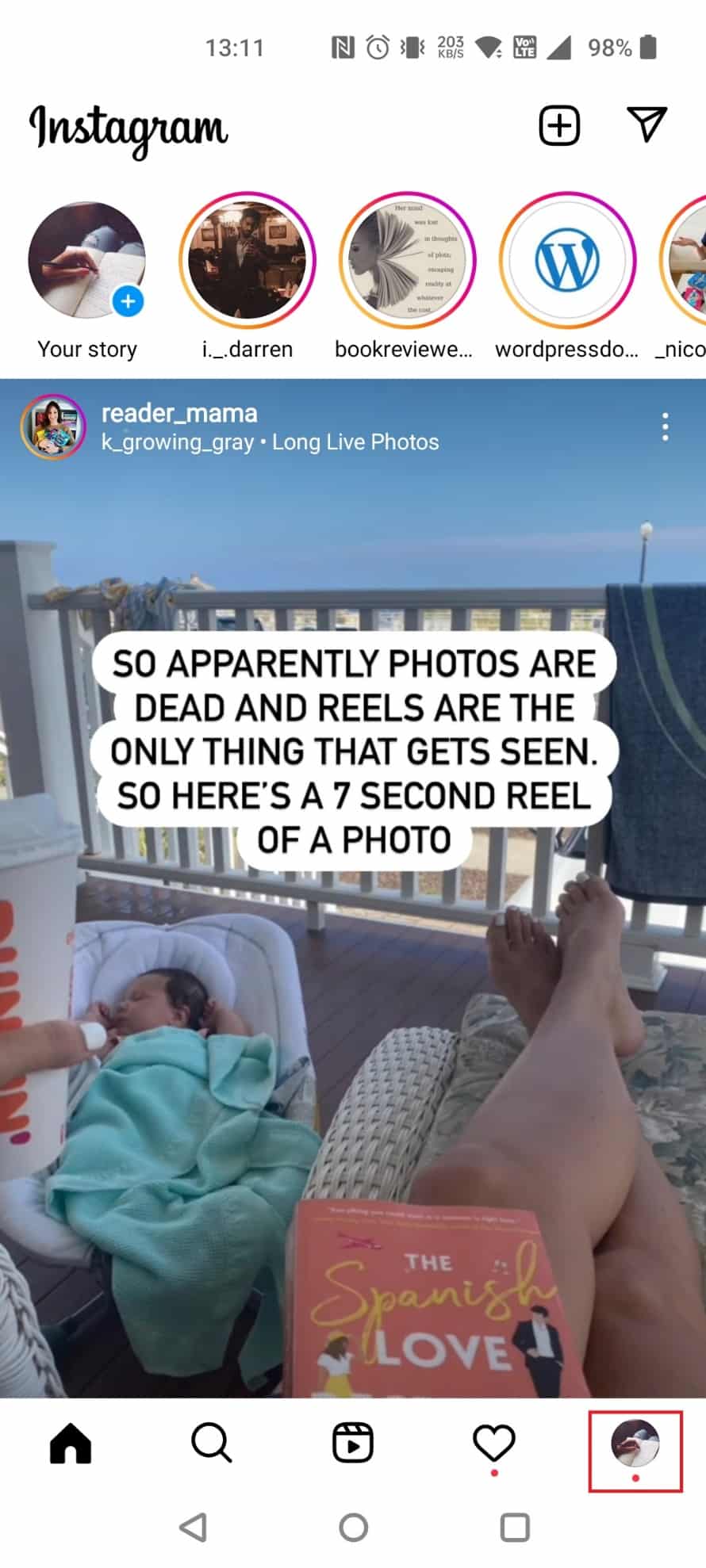
3. Tryck på hamburgermenyn (tre streck) i det övre högra hörnet.
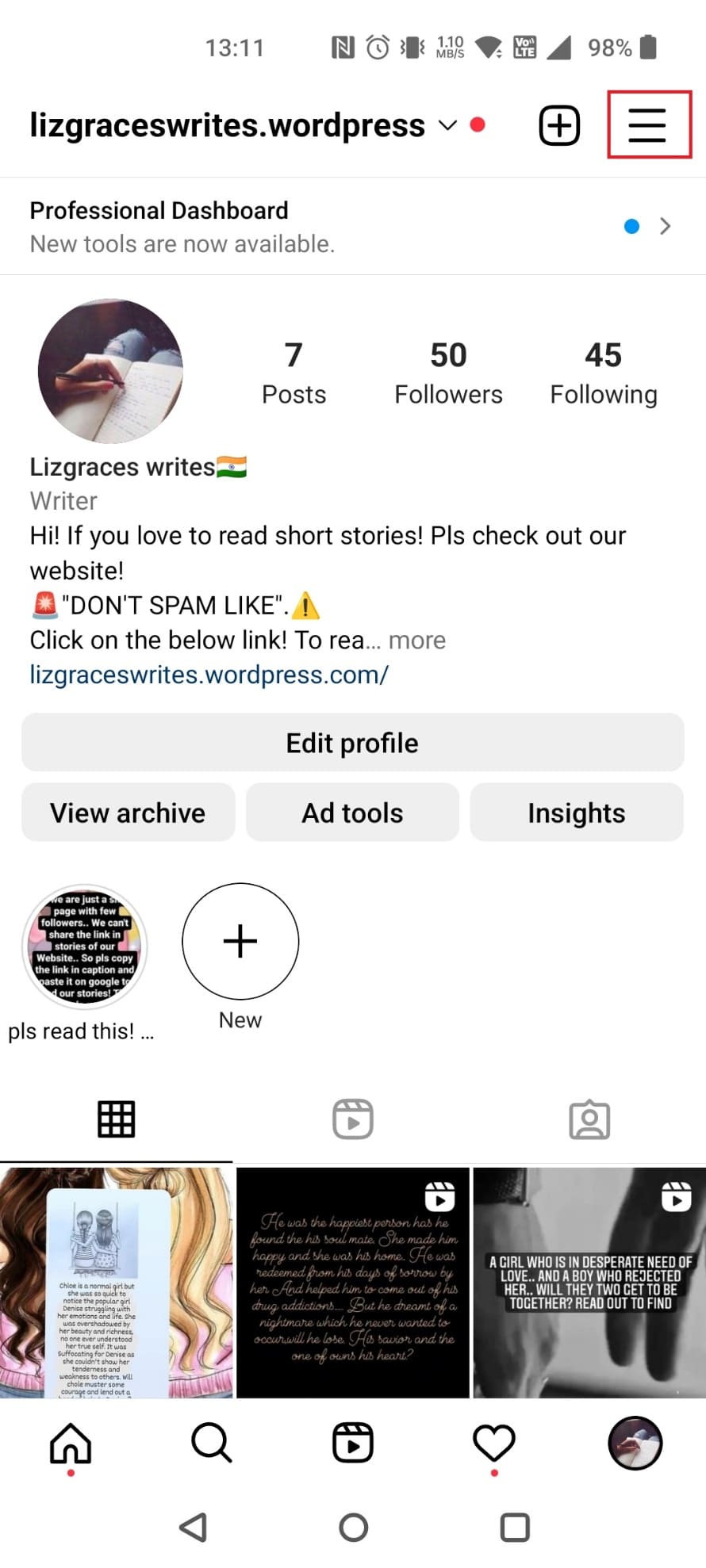
4. Välj ”Din aktivitet”.
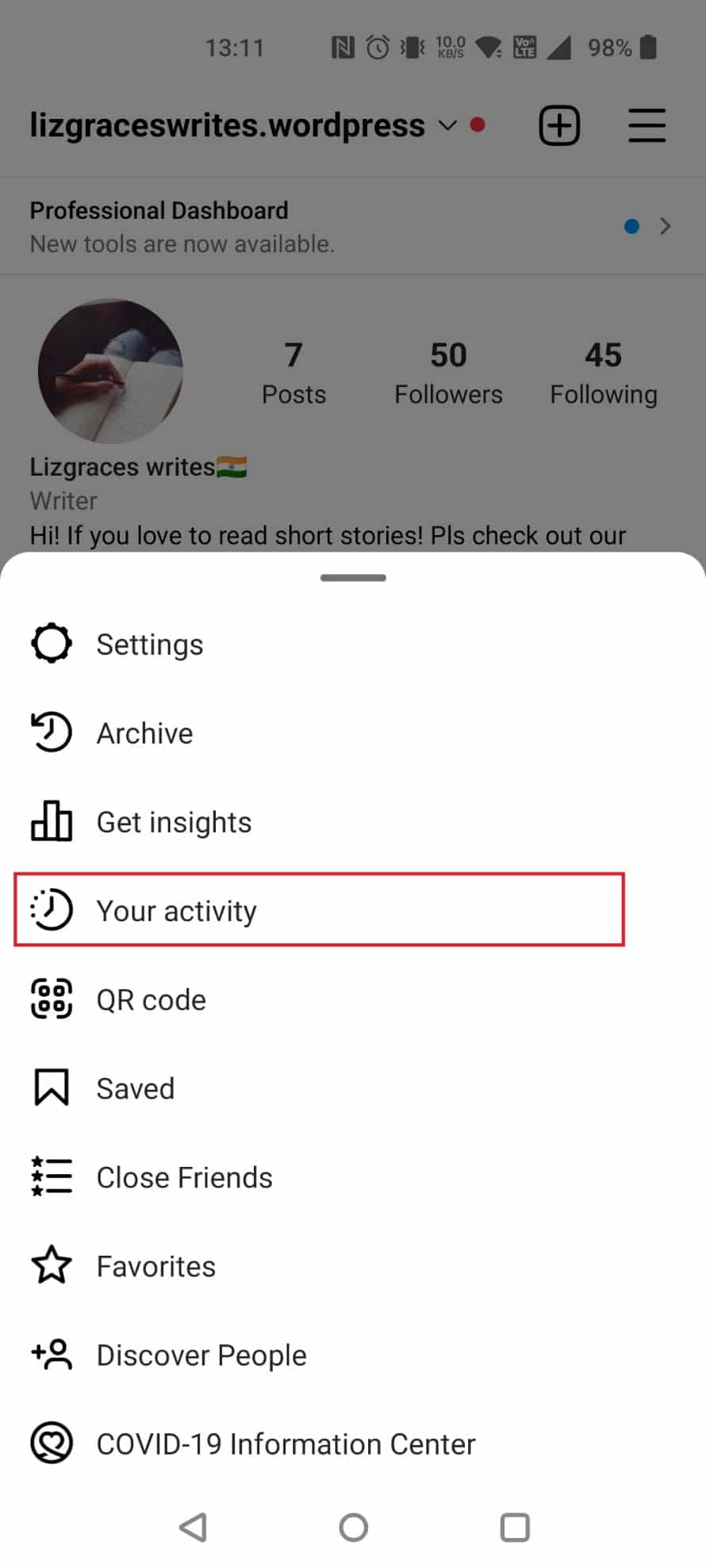
5. Skrolla ner och tryck på ”Nyligen borttaget”.
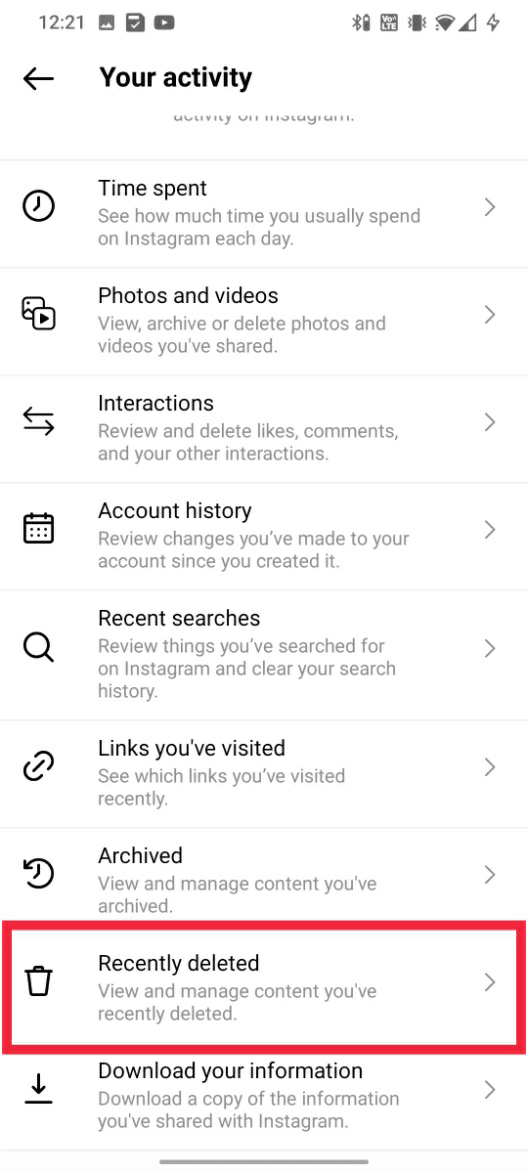
6. Välj det borttagna inlägget du vill återställa.
Obs: Om du fortfarande inte kan hitta dina inlägg kan du kontakta Instagrams support eller kontrollera din arkivmapp.
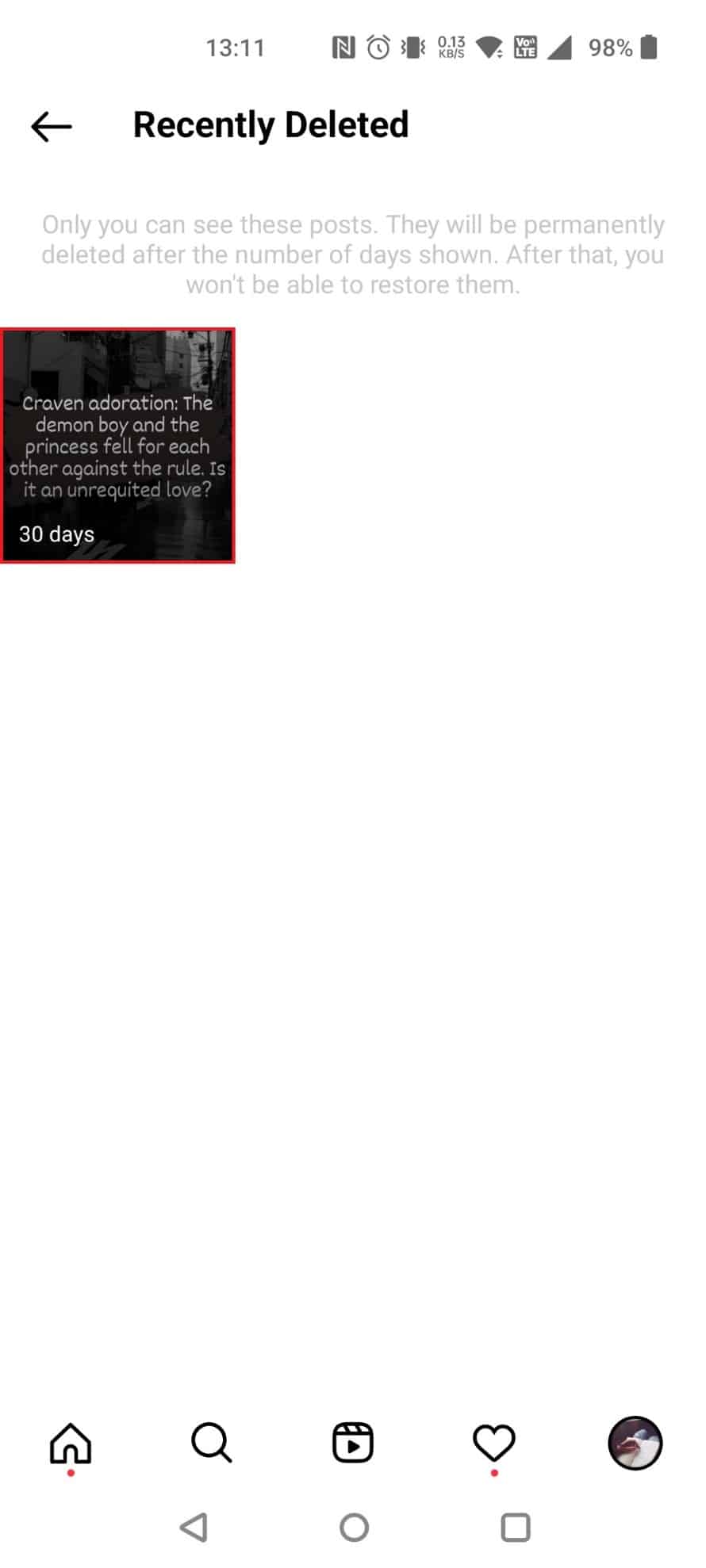
7. Tryck på ikonen med tre punkter i det övre högra hörnet.
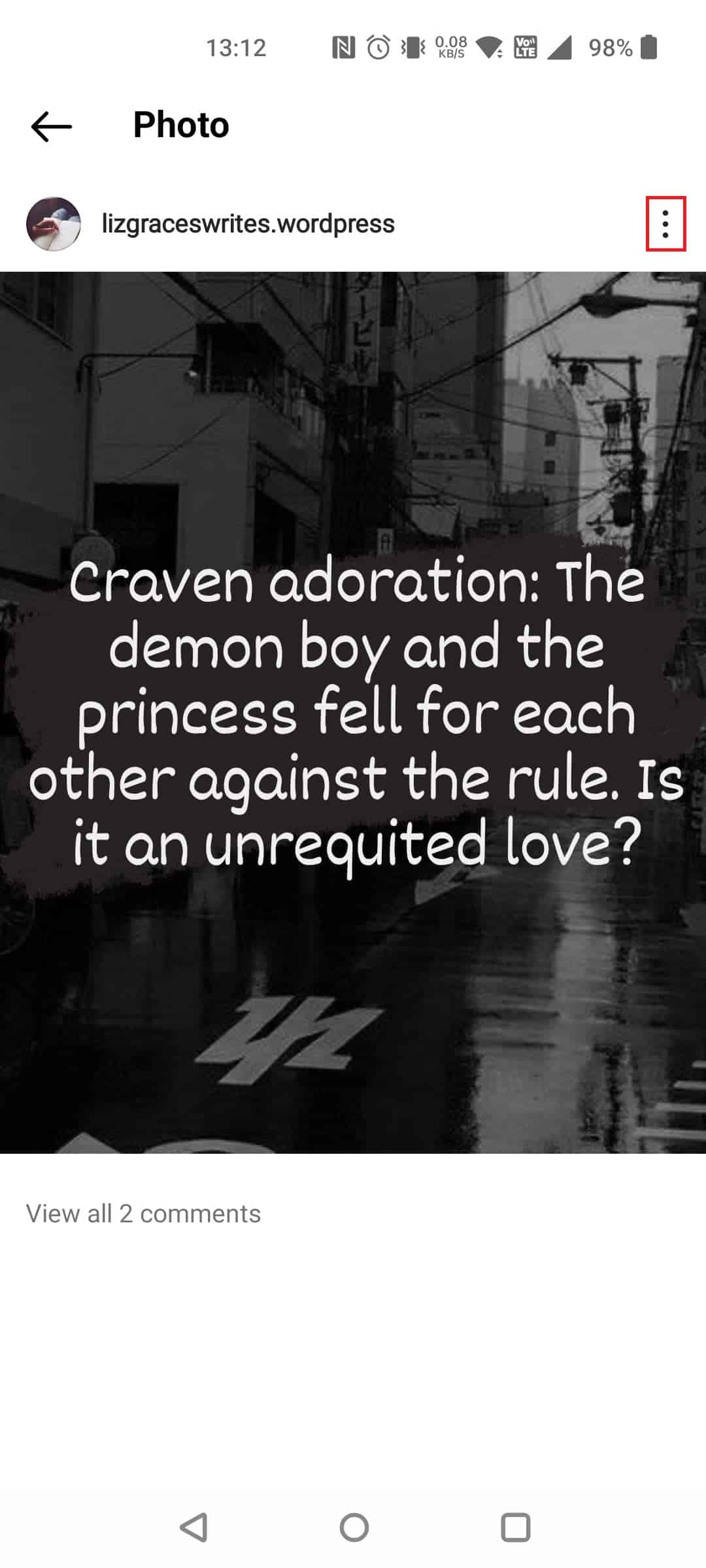
8. Tryck på ”Återställ”.
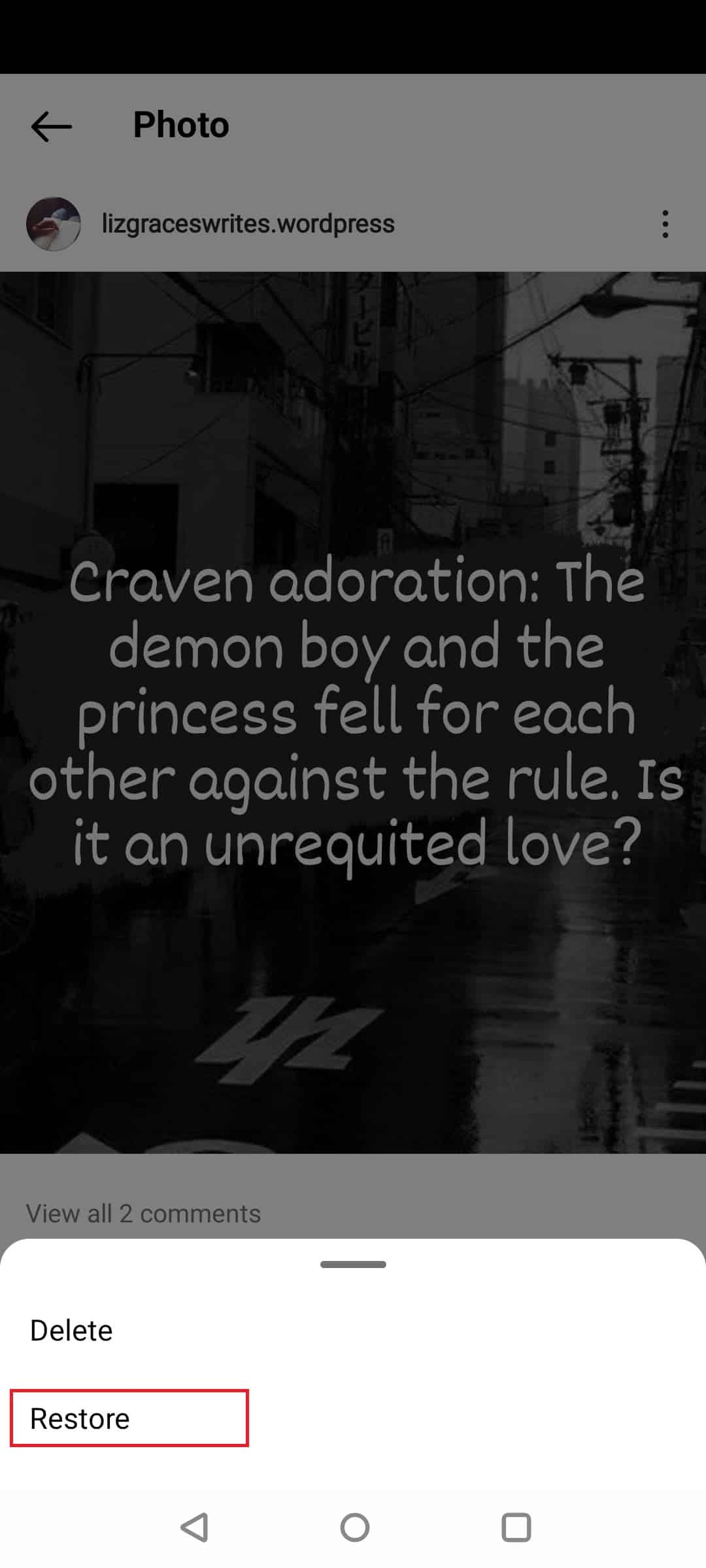
9. Tryck återigen på ”Återställ” i popup-fönstret.
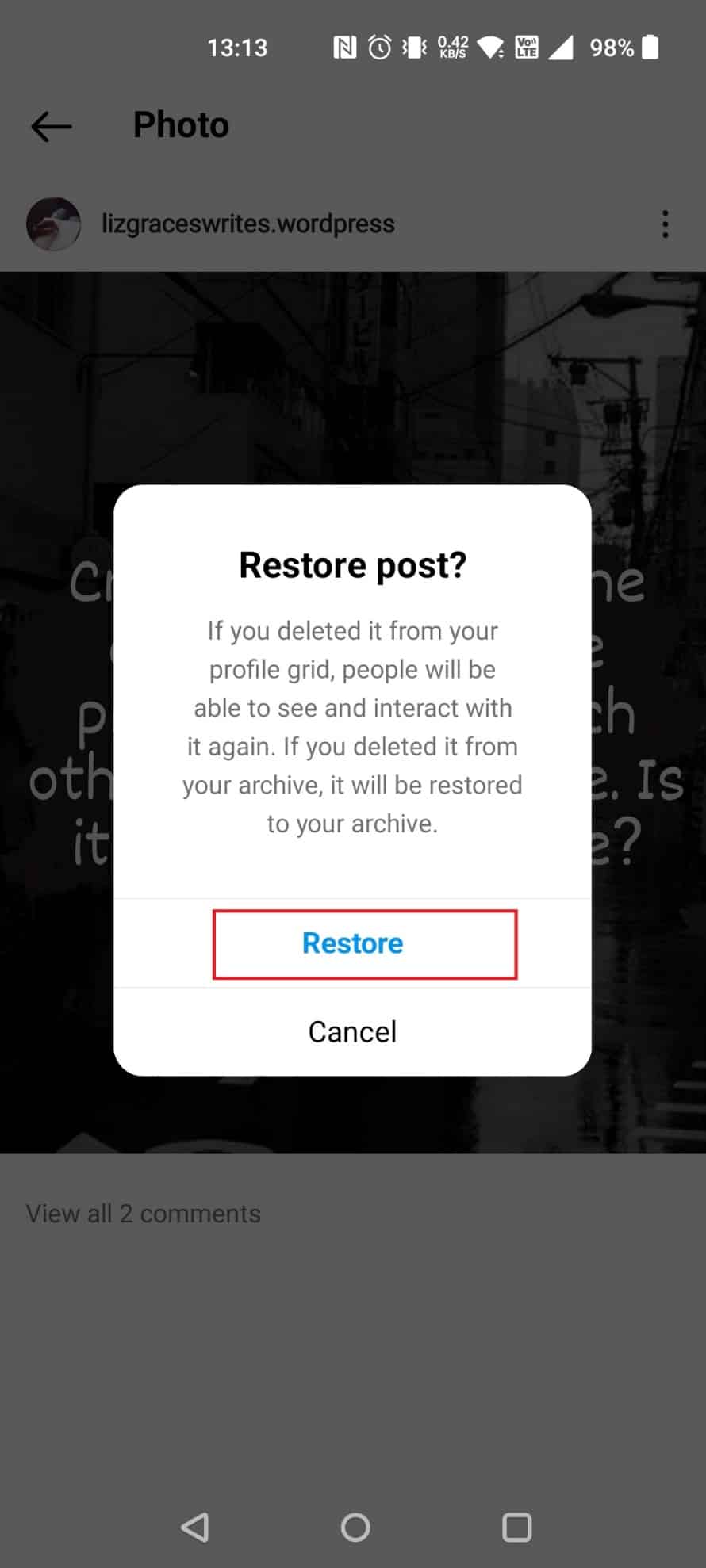
Så här återställer du förlorade Instagram-utkast.
Hur kan du hämta tillbaka dina Reels-utkast?
Du kan återställa dina Reel-utkast på samma sätt som du återställer raderade utkast på Instagram.
Obs: Om du har avinstallerat Instagram-appen eller loggat ut, kan det vara omöjligt att återställa utkastet.
1. Starta Instagram på din enhet.
2. Tryck på profilikonen > hamburgermenyn > ”Din aktivitet” > ”Nyligen borttaget”.
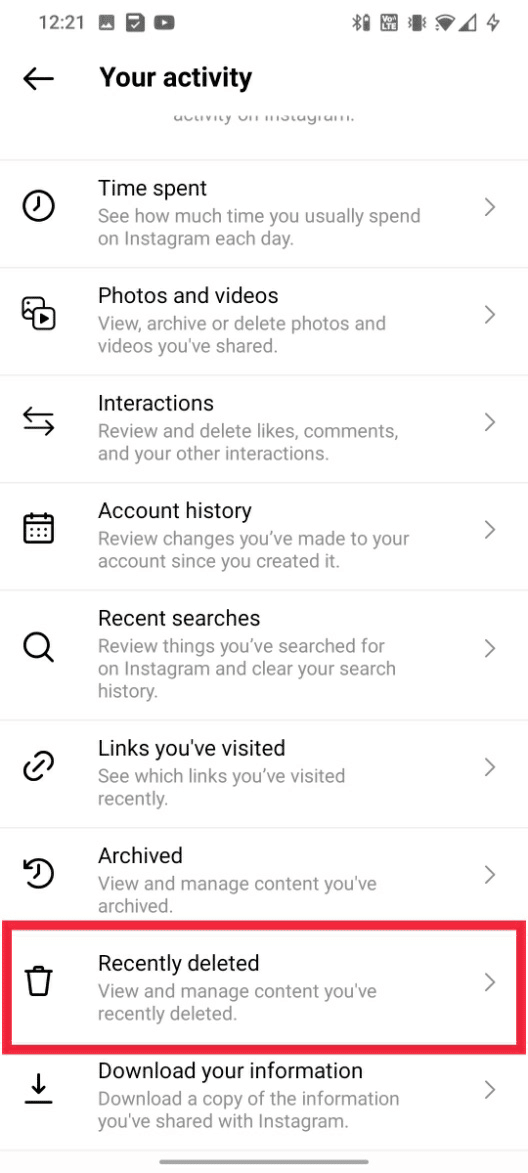
3. Välj det borttagna inlägget du vill återställa.
4. Tryck på ikonen med tre punkter > ”Återställ”.
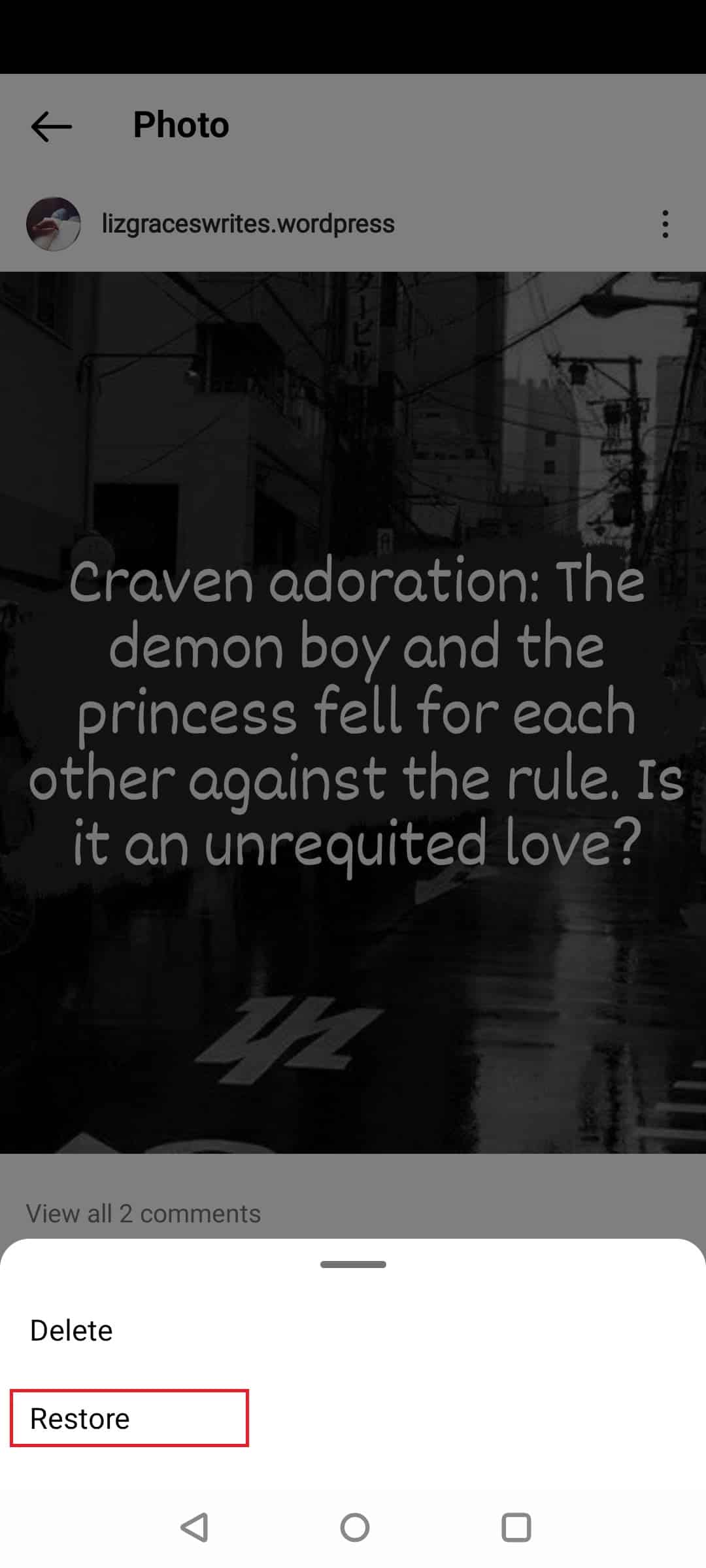
5. Klicka på ”Återställ” i popup-fönstret.
Raderas dina utkast om du loggar ut?
Ja, Instagram raderar utkast om du loggar ut från appen. För att undvika detta bör du alltid spara dina utkast till inlägg eller Reels lokalt på din enhet, så att dina Instagram-utkast inte försvinner permanent.
Kan man återställa utkast på Instagram efter att ha loggat ut?
Nej, det finns ingen möjlighet att återställa utkast på Instagram efter att du har loggat ut från ditt konto, om du inte publicerar dem först.
Hur hittar du dina sparade samlingar på Instagram?
Följ dessa steg för att hitta dina sparade samlingar på Instagram:
1. Starta Instagram och gå till din profilsida.
2. Klicka på hamburgermenyn > ”Sparat”.
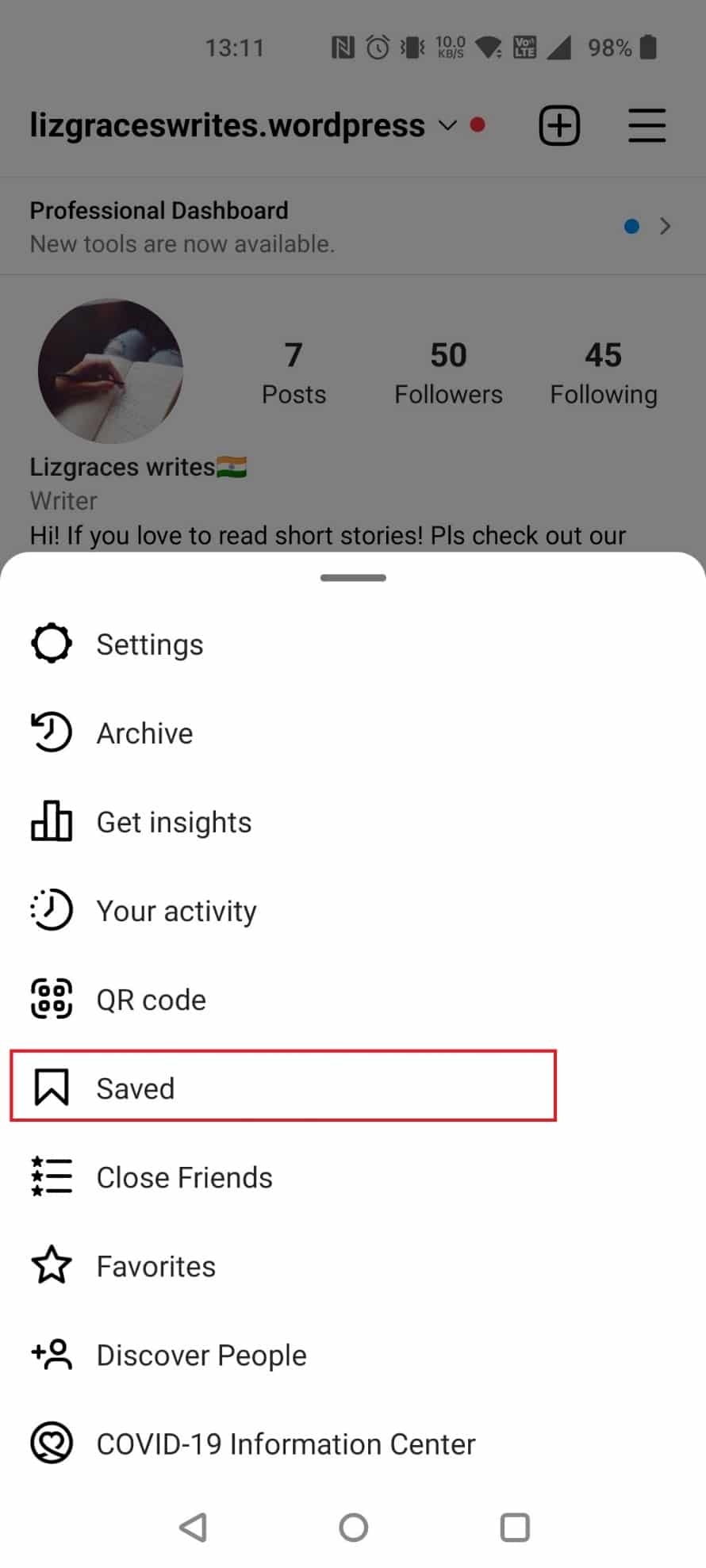
Dina sparade samlingar av inlägg, Reels och ljud kommer nu att visas.
***
Vi hoppas att denna artikel var lärorik och att du har fått svar på varför dina Instagram-utkast försvinner. Förhoppningsvis har du nu lärt dig hur du kan använda appen mer effektivt och skydda din data. Om du har frågor eller förslag, lämna en kommentar nedan. Berätta även vad du vill lära dig härnäst.